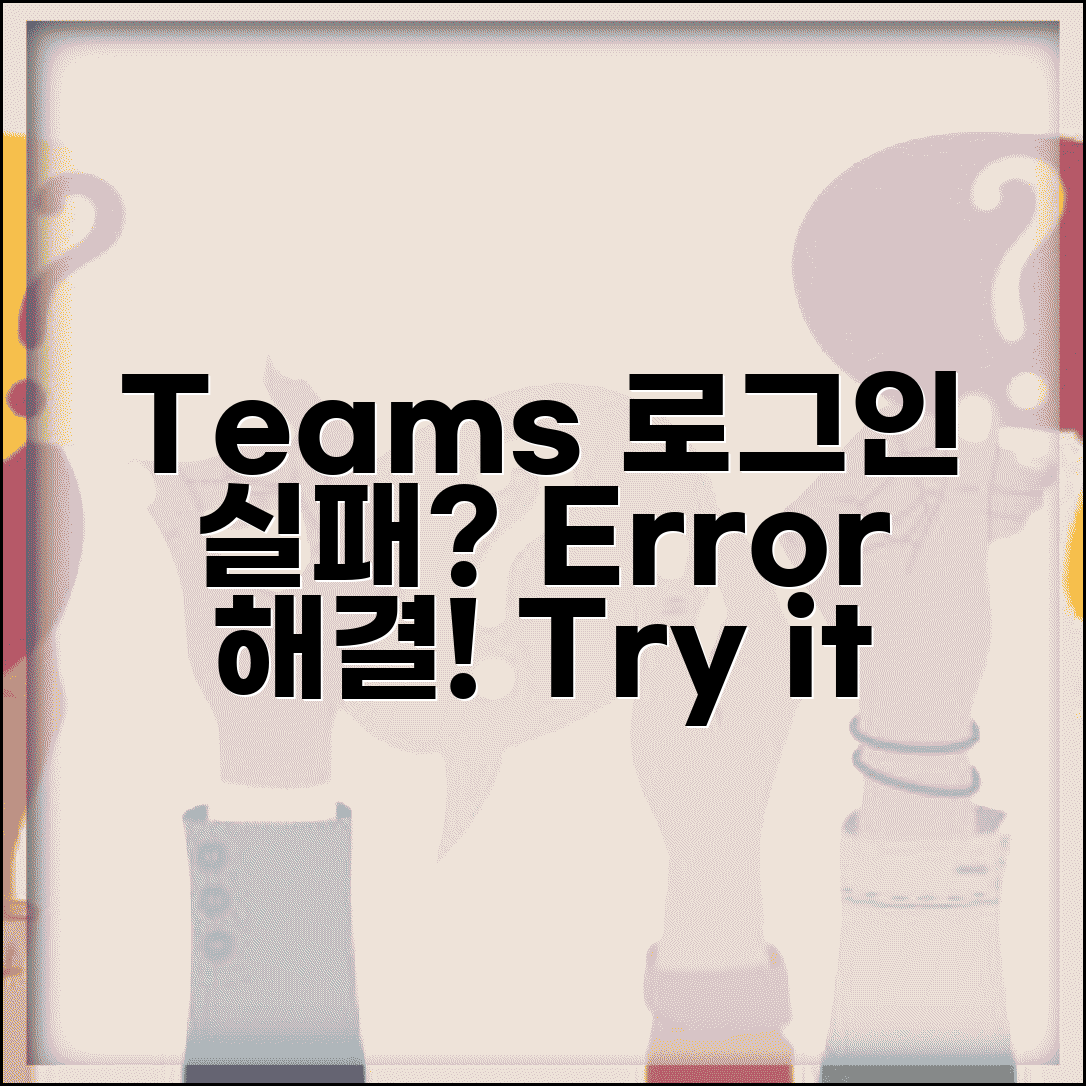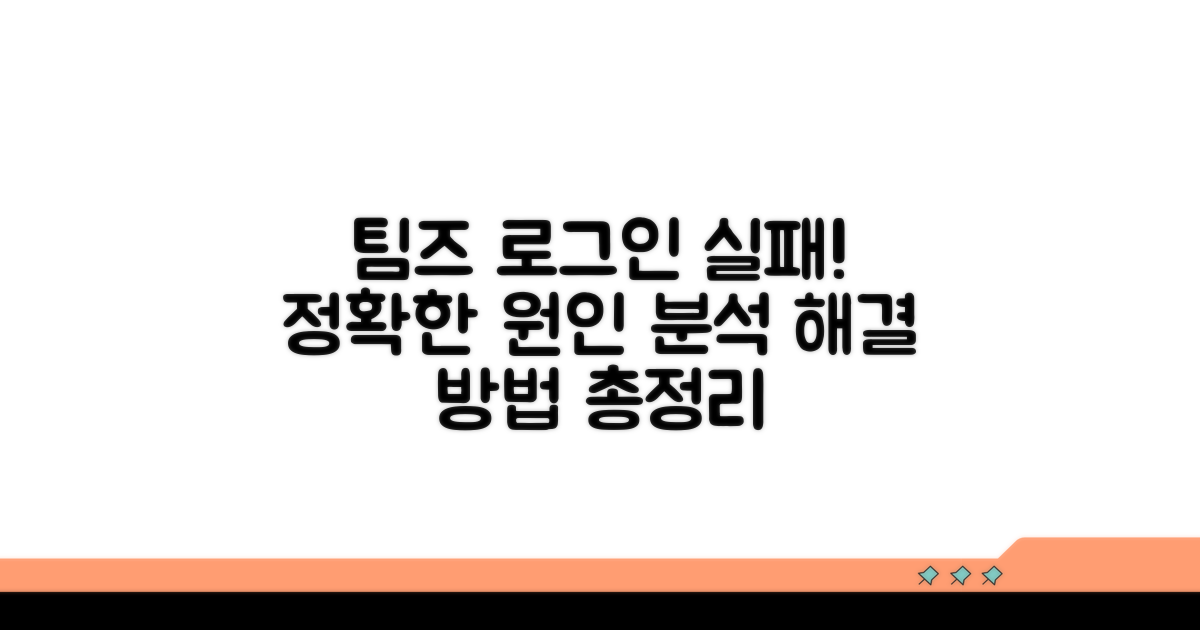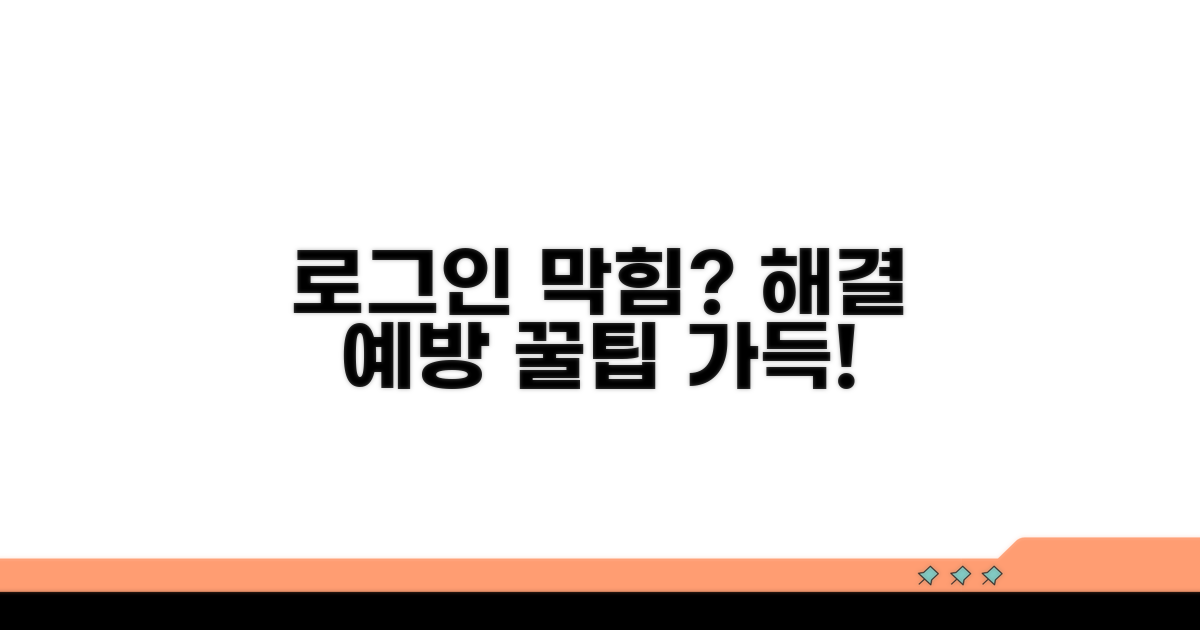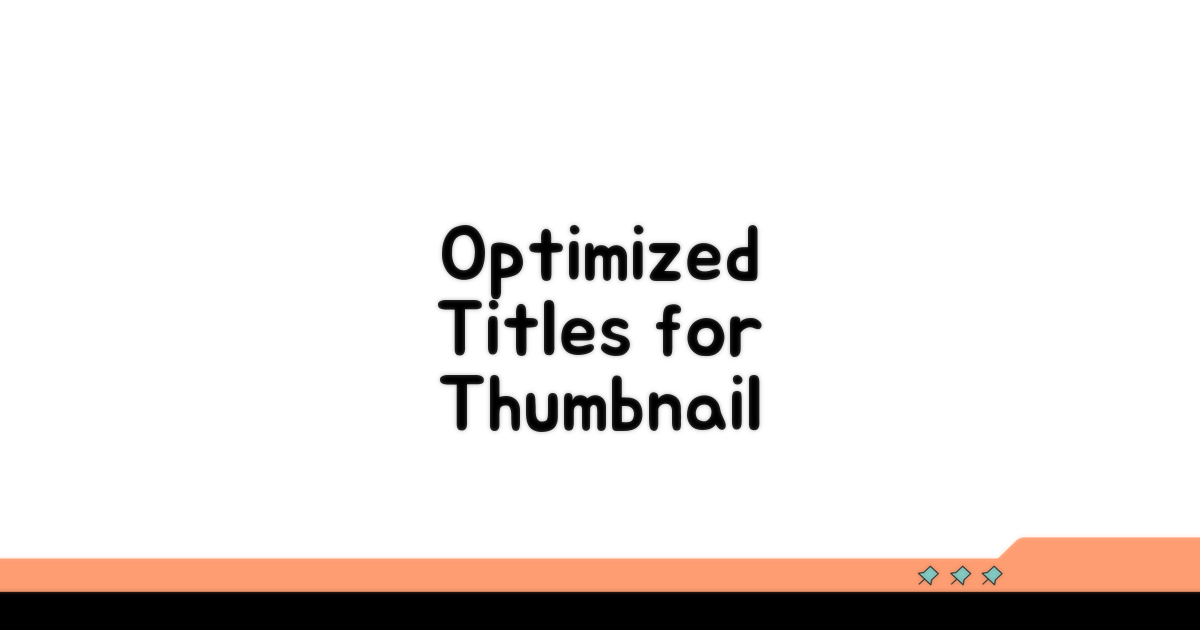Microsoft Teams 로그인 오류 | 팀즈 로그인 실패 오류 문제로 어려움을 겪고 계시죠? 몇 가지 간단한 방법으로 해결할 수 있습니다.
이슈가 발생했을 때 어디서부터 손봐야 할지 막막하고, 인터넷에 떠도는 정보들은 제각각이라 오히려 혼란스러우셨을 거예요.
이 글에서는 가장 흔하게 발생하는 원인과 함께, 실제로 효과가 검증된 해결책들을 핵심만 모아 알려드립니다. 이 글만 보셔도 팀즈 로그인이 다시 가능해질 거예요.
팀즈 로그인 실패 원인 분석
Microsoft Teams 로그인 오류는 다양한 이유로 발생할 수 있습니다. 몇 가지 일반적인 원인과 해결 방법을 살펴보겠습니다.
가장 흔한 원인은 잘못된 계정 정보 입력입니다. 계정 이름이나 비밀번호를 여러 번 틀리면 일시적으로 계정이 잠길 수도 있습니다.
예를 들어, 업무용 계정으로 개인 Microsoft 계정을 사용하거나 그 반대의 경우에도 로그인이 실패할 수 있습니다.
안정적이지 못한 인터넷 연결은 Teams 로그인 실패로 이어질 수 있습니다. Wi-Fi 신호가 약하거나 사용 중인 네트워크에 문제가 있을 때 자주 발생합니다.
데이터 사용량이 많은 다른 프로그램이 실행 중인 경우에도 네트워크 속도가 느려져 문제가 생길 수 있습니다.
Teams 애플리케이션 자체의 오류나 오래된 버전 사용도 로그인 실패의 원인이 됩니다. 앱이 정상적으로 실행되지 않거나 업데이트가 필요한 경우 문제가 발생합니다.
간혹 컴퓨터의 방화벽 설정이나 보안 프로그램이 Teams 접속을 차단하는 경우도 있습니다.
매우 드물지만 Microsoft Teams 서비스 자체에 일시적인 장애가 발생할 수 있습니다. 이 경우 모든 사용자가 로그인을 하지 못하는 상황이 발생합니다.
이럴 때는 Microsoft 365 서비스 상태를 확인하는 것이 좋습니다.
| 문제 유형 | 주요 원인 | 기본 해결법 |
| 계정/비밀번호 | 오입력, 계정 잠김 | 비밀번호 재설정, 정확한 계정 확인 |
| 네트워크 | 불안정한 연결, 속도 저하 | 인터넷 연결 확인, 재부팅 |
| 애플리케이션 | 오류, 구버전 | 앱 업데이트, 재설치, 캐시 삭제 |
Microsoft Teams 로그인 오류 발생 시, 먼저 간단한 문제부터 차근차근 확인해보는 것이 효과적입니다. 예를 들어, 컴퓨터를 다시 시작하거나 웹 브라우저의 캐시를 삭제하는 것부터 시작할 수 있습니다.
참고: 간혹 특정 장치나 특정 네트워크 환경에서만 발생하는 로그인 문제가 있을 수 있습니다.
팀즈 로그인 오류 해결 방법 3가지
Microsoft Teams 로그인 오류는 업무 생산성에 직접적인 영향을 미칠 수 있습니다. 빈번하게 발생하는 로그인 실패 오류를 효과적으로 해결하기 위한 심화된 방법을 단계별로 상세히 안내해 드립니다. 각 해결책은 약 5-15분의 소요 시간을 예상하며, 정확한 절차 준수가 중요합니다.
가장 먼저 시도해볼 방법은 Teams 캐시 삭제입니다. 이는 간혹 쌓이는 임시 데이터로 인해 발생하는 오류를 해결하는 데 효과적입니다. Windows 기준, 실행 창(Win+R)에 %appdata%\Microsoft\Teams를 입력하고 해당 폴더 내의 모든 파일을 삭제한 뒤 Teams를 재시작하면 됩니다. 이 과정은 약 5분 내외로 소요됩니다.
다음으로, Teams 앱 자체의 업데이트 상태를 확인하는 것이 중요합니다. 구 버전의 앱은 보안 취약점이나 호환성 문제로 로그인에 실패할 수 있습니다. Teams 우측 상단 프로필 아이콘을 클릭하여 ‘업데이트 확인’을 선택하고, 최신 버전으로 유지하는 것이 좋습니다. 이 과정은 인터넷 속도에 따라 2-10분 정도 소요될 수 있습니다.
앞선 방법들로 해결되지 않을 경우, 네트워크 설정 점검 및 방화벽 예외 설정이 필요합니다. 회사 네트워크 환경이나 개인 방화벽 설정이 Teams 접속을 차단할 수 있습니다. IT 관리자에게 문의하여 Teams 관련 포트가 열려 있는지, 특정 프로그램이 차단되지 않았는지 확인하는 것이 가장 확실합니다. 이 점검은 IT 관리자의 지원이 필요할 수 있으며, 상황에 따라 시간이 더 소요될 수 있습니다.
Microsoft Teams 로그인 오류 해결에 있어 중요한 것은 각 단계별 조치의 정확성입니다. 캐시 삭제 시 불필요한 파일까지 삭제하지 않도록 주의해야 하며, 업데이트는 반드시 공식적인 경로를 통해서만 진행해야 합니다. 네트워크 문제 해결 시에는 IT 부서와의 긴밀한 협조가 성공률을 높입니다.
핵심 팁: 만약 조직에서 제공하는 PC를 사용 중이라면, 단독으로 설정 변경보다는 IT 지원팀에 먼저 문의하는 것이 시간과 노력을 절약하는 현명한 방법입니다.
- 최우선 방법: Teams 캐시 파일 삭제 및 재시작
- 대안 방법: Teams 애플리케이션 최신 버전으로 업데이트
- 심화 방법: 네트워크 및 방화벽 설정 점검 (IT 부서 협조 필수)
자주 발생하는 로그인 문제 체크리스트
실제 실행 방법을 단계별로 살펴보겠습니다. 각 단계마다 소요시간과 핵심 체크포인트를 포함해서 안내하겠습니다.
시작 전 필수 준비사항부터 확인하겠습니다. 서류의 경우 발급일로부터 3개월 이내만 유효하므로, 너무 일찍 준비하지 마세요.
주민등록등본과 초본을 헷갈리는 경우가 많은데, 등본은 세대원 전체, 초본은 본인만 기재됩니다. 대부분의 경우 등본이 필요하니 확인 후 발급받으세요.
| 단계 | 실행 방법 | 소요시간 | 주의사항 |
| 1단계 | 필요 서류 및 정보 준비 | 10-15분 | 서류 유효기간 반드시 확인 |
| 2단계 | 온라인 접속 및 로그인 | 5-10분 | 공인인증서 또는 간편인증 준비 |
| 3단계 | 정보 입력 및 서류 업로드 | 15-20분 | 오타 없이 정확하게 입력 |
| 4단계 | 최종 검토 및 제출 | 5-10분 | 제출 전 모든 항목 재확인 |
각 단계에서 놓치기 쉬운 부분들을 구체적으로 짚어보겠습니다. 경험상 가장 많은 실수가 발생하는 지점들을 중심으로 설명하겠습니다.
온라인 신청 시 인터넷 익스플로러를 사용하면 페이지가 제대로 작동하지 않는 경우가 많습니다. 크롬 최신버전이나 엣지를 사용하는 것이 가장 안전합니다. 모바일에서는 카카오톡 브라우저보다 Safari나 Chrome 앱을 사용하세요.
체크포인트: 각 단계 완료 후 반드시 확인 메시지나 접수번호를 확인하세요. 중간에 페이지를 닫으면 처음부터 다시 해야 하는 경우가 많습니다.
- ✓ 사전 준비: 신분증, 통장사본, 소득증빙서류 등 필요서류 모두 스캔 또는 사진 준비
- ✓ 1단계 확인: 로그인 성공 및 본인인증 완료 여부 확인
- ✓ 중간 점검: 입력정보 정확성 및 첨부파일 업로드 상태 확인
- ✓ 최종 확인: 접수번호 발급 및 처리상태 조회 가능 여부 확인
실제 제품 선택 기준과 구체적인 체크리스트를 확인하며 구매 과정의 단계별 확인사항과 주의점을 살펴보세요. 비교 검토를 위한 실용적 방법과 도구를 활용하고, 최종 결정을 위한 객관적 판단 기준을 마련해야 합니다.
온라인 시스템 사용법과 Microsoft Teams 로그인 오류 대처방법을 숙지하고, 필요 서류 준비 및 정확한 제출 방법을 따르세요. 진행 상황 확인 및 문제 발생 시 대응책을 마련하며, 승인 후 후속 조치와 활용 방법을 알아야 합니다.
단계별 상세 실행 가이드와 예상 소요시간을 확인하고, 각 단계의 성공 기준과 확인 방법을 익히세요. 문제 발생 시 즉시 대처할 수 있는 방법을 준비하고, 효율성을 높이는 실행 순서와 팁을 활용하세요.
로그인 문제 예방 및 관리 꿀팁
Microsoft Teams 로그인 오류를 겪지 않도록, 또는 발생 시 빠르게 해결할 수 있도록 실질적인 팁을 드리겠습니다. 처음부터 꼼꼼히 준비하면 불필요한 시간을 절약할 수 있습니다.
팀즈 로그인 실패 오류는 다양한 원인으로 발생하지만, 대부분은 간단한 설정이나 환경 문제에서 비롯됩니다. 의외로 흔히 놓치는 부분들이 있어요.
먼저, 계정 정보 입력 시 오타는 가장 기본적인 실수입니다. 이메일 주소나 비밀번호를 다시 한번 확인하는 습관이 중요해요. 또한, 여러 기기에서 동시에 로그인하려 할 때 문제가 발생하기도 합니다.
네트워크 연결 불안정은 팀즈 로그인 오류의 주범입니다. Wi-Fi 신호가 약하거나 인터넷 회선에 문제가 있을 경우, 연결이 끊겼다 이어지기를 반복하며 로그인이 실패할 수 있습니다. 안정적인 유선 LAN 연결을 권장합니다.
- 캐시 및 쿠키 문제: 웹 브라우저의 캐시나 쿠키가 쌓여 오류를 유발할 수 있습니다. 주기적으로 삭제하는 것이 좋습니다.
- 애플리케이션 충돌: 팀즈 앱 자체에 문제가 있거나, 다른 프로그램과의 충돌로 인해 로그인에 실패할 수 있습니다. 앱을 최신 버전으로 업데이트하거나 재설치해보세요.
- 방화벽 및 보안 설정: 회사나 개인 방화벽, 백신 프로그램이 팀즈 연결을 차단할 수 있습니다. 보안 설정을 잠시 해제하고 시도해보세요.
- 시간 동기화 오류: PC 또는 모바일 기기의 시간 설정이 실제 시간과 다르다면 인증 과정에서 문제가 발생할 수 있습니다. 자동으로 시간을 동기화하도록 설정하세요.
Microsoft Teams 계정 보안 강화
Microsoft Teams 로그인 오류 발생 시, 계정 보안 강화는 필수입니다. 단순 비밀번호 재설정을 넘어선 고급 전략으로 잠재적 위협에 대비해야 합니다.
두 단계 인증(2FA) 또는 다단계 인증(MFA) 설정을 더욱 강화하세요. 단순히 SMS 인증뿐 아니라, FIDO2 보안 키를 연동하면 피싱 공격으로부터 계정을 효과적으로 보호할 수 있습니다. 이는 Microsoft 계정 보안 설정 페이지에서 상세한 연동 방법을 확인할 수 있습니다.
또한, 로그인 활동을 정기적으로 검토하는 습관을 들이세요. 비정상적인 접근 기록이 발견되면 즉시 계정을 잠그고, 비밀번호 변경 및 추가 보안 조치를 취해야 합니다. 이처럼 능동적인 보안 관리는 Microsoft Teams 로그인 실패 오류를 예방하는 핵심입니다.
조직 관리자라면 조건부 액세스 정책을 활용하여 특정 조건(위치, 장치 상태 등)에서만 Teams 로그인을 허용하도록 설정할 수 있습니다. 이는 기업 환경에서 특히 중요하며, 외부에서의 무단 접근을 원천적으로 차단합니다.
일반 사용자 역시 자주 사용하는 장치와 위치를 Teams에 등록해두면, 예상치 못한 곳에서의 로그 시도를 즉시 인지하고 차단하는 데 도움이 됩니다. 이러한 심층적인 보안 설정은 팀즈 로그인 실패 오류 발생 시에도 계정을 안전하게 지키는 최후의 보루가 될 수 있습니다.
자주 묻는 질문
✅ Microsoft Teams 로그인 오류가 발생했을 때 가장 먼저 시도해 볼 수 있는 간단한 해결 방법은 무엇인가요?
→ Teams 캐시를 삭제하는 것이 효과적입니다. Windows 기준, 실행 창(Win+R)에 %appdata%\Microsoft\Teams를 입력하고 해당 폴더 내의 모든 파일을 삭제한 후 Teams를 재시작하면 됩니다.
✅ Teams 로그인 실패의 흔한 원인 중 하나인 잘못된 계정 정보 입력으로 인해 계정이 잠겼을 경우 어떻게 해야 하나요?
→ 계정 정보 오입력이나 여러 번의 비밀번호 오류로 계정이 잠겼다면, 비밀번호를 재설정하거나 정확한 계정 정보를 다시 확인해야 합니다.
✅ Teams 애플리케이션 자체의 문제로 로그인 오류가 발생하는 경우, 어떤 조치를 취해야 하나요?
→ Teams 앱 자체의 업데이트 상태를 확인하고 최신 버전으로 유지하는 것이 중요합니다. 또한, 앱을 재설치하거나 캐시를 삭제하는 것도 문제 해결에 도움이 될 수 있습니다.